Windows用户知道卸载应用程序非常简单。 但是,对于Mac用户,这是非常不同的。 您不只是将其拖放到垃圾箱中。 您必须确保没有剩余文件,以免将来出现任何问题。
这就是为什么要删除一个应用程序,而更不用说一组应用程序,却很累的原因。 如果在未经您许可的情况下安装了该应用程序,则尤其如此。
本文将指导您讨论我们的 适用于Mac的最佳应用程序卸载程序 免费提供给您。 让我们从我的最高建议开始。
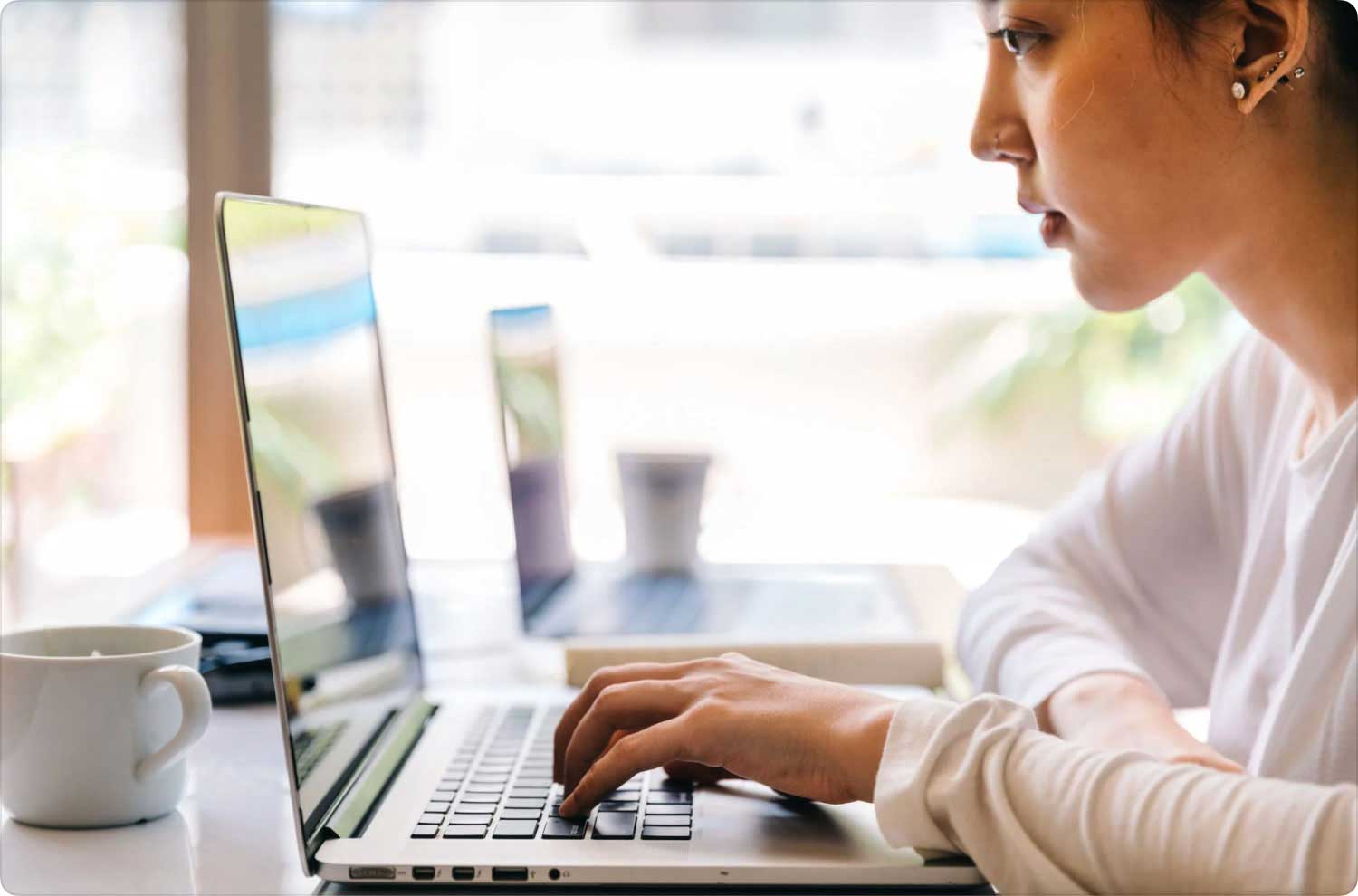
第 1 部分。适用于 Mac 的最佳应用程序卸载程序: TechyCub Mac Cleaner – 多用途第2部分。适用于Mac的最佳应用程序卸载程序:Launchpad –内置工具第 3 部分。适用于 Mac 的卸妆应用程序:CleanMyMac X – 优化模块第 4 部分。适用于 Mac 的卸载程序应用程序:AppDelete – 快速高效第 5 部分。适用于 Mac 的卸载程序应用程序:AppZapper – 拖放第6部分。适用于Mac的最佳应用程序卸载程序:Smart Mac Care –防病毒
第 1 部分。适用于 Mac 的最佳应用程序卸载程序: TechyCub Mac Cleaner – 多用途
那里有很多应用程序卸载程序,但它们仅具有卸载功能。
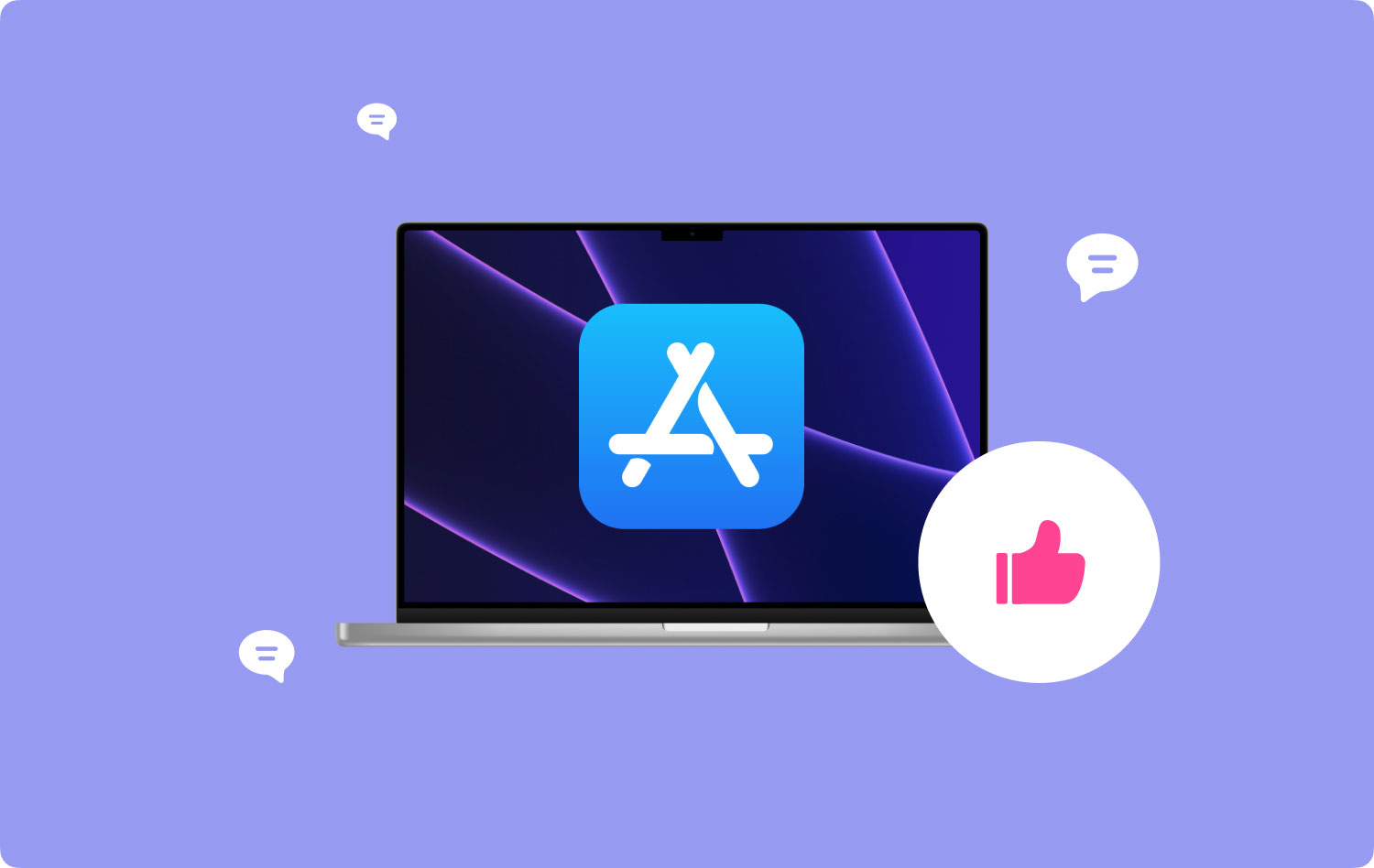
TechyCub Mac Cleaner 是的产物 TechyCub 并且也是唯一具有卸载应用程序功能的软件。 它是最好的应用程序卸载程序之一有多种原因 Mac。 看一下其中的一些:
- TechyCub Mac Cleaner 是一种多功能工具,不仅可以卸载应用程序。 它还可以更好地优化、清理和提高系统的性能
- 卸载程序所在的工具包包含许多其他功能,例如垃圾清理器、重复查找器、相似图像查找器以及更多功能
现在,您可以使用此软件来卸载应用程序:
Mac Cleaner
快速扫描Mac并轻松清理垃圾文件。
检查Mac的主要状态,包括磁盘使用情况,CPU状态,内存使用情况等。
只需点击几下即可加速您的Mac。
免费下载
步骤 1. 启动卸载程序
打开 TechyCub Mac 清理软件。 从屏幕左侧选择“App Uninstaller”。

步骤2.扫描应用程序
在“卸载程序”页面上,单击 Scan 扫描 按钮。 这将扫描您的操作系统上安装的应用程序。 扫描完成后,您将看到已扫描应用程序的列表。

第 3 步。找到你想要的应用程序
找到您要卸载的应用程序。 您可以简单地滚动列表或简单地搜索应用程序的名称。 无论哪种方式,一旦找到它,选择它,您将获得一个文件列表。 选择要删除的文件。
步骤4.卸载应用程序
选择文件后,点击 清洁 按钮。 这将清除所有选定的文件。 在选择应用程序文件夹的情况下,它会自动完全卸载该应用程序,并且不会留下任何痕迹。
这就是卸载应用程序的容易程度。 这应该使您意识到为什么将其视为其中之一 适用于 Mac 的最佳应用程序卸载程序。 如果仍然不清楚,您可以参考另一篇文章,其中包含有关以下内容的特定示例: 卸载anaconda.
第2部分。适用于Mac的最佳应用程序卸载程序:Launchpad –内置工具
这里唯一不能被视为第三方工具的应用是Launchpad。
Launchpad是Mac上的内置应用程序,允许用户将应用程序排列或组织到不同的位置。 简而言之,您可以使用此软件卸载应用程序。
我将其包含在此处的主要原因是它非常可靠,因为它是Apple的产品。 有人可能会认为Launchpad在卸载方面不是很擅长,这就是为什么他们正在寻找 适用于Mac的最佳应用程序卸载程序.
如果正确使用它,则不必。 以下是卸载应用程序的方法:
- 单击Dock中的Launchpad图标,或从Applications文件夹中打开该应用程序。
- 按住 附加选项 直到您的应用开始变得不稳定为止。
- 现在点击 x 要卸载的应用程序右上角的按钮。 点击 删除 如果要求立即卸载该应用程序。
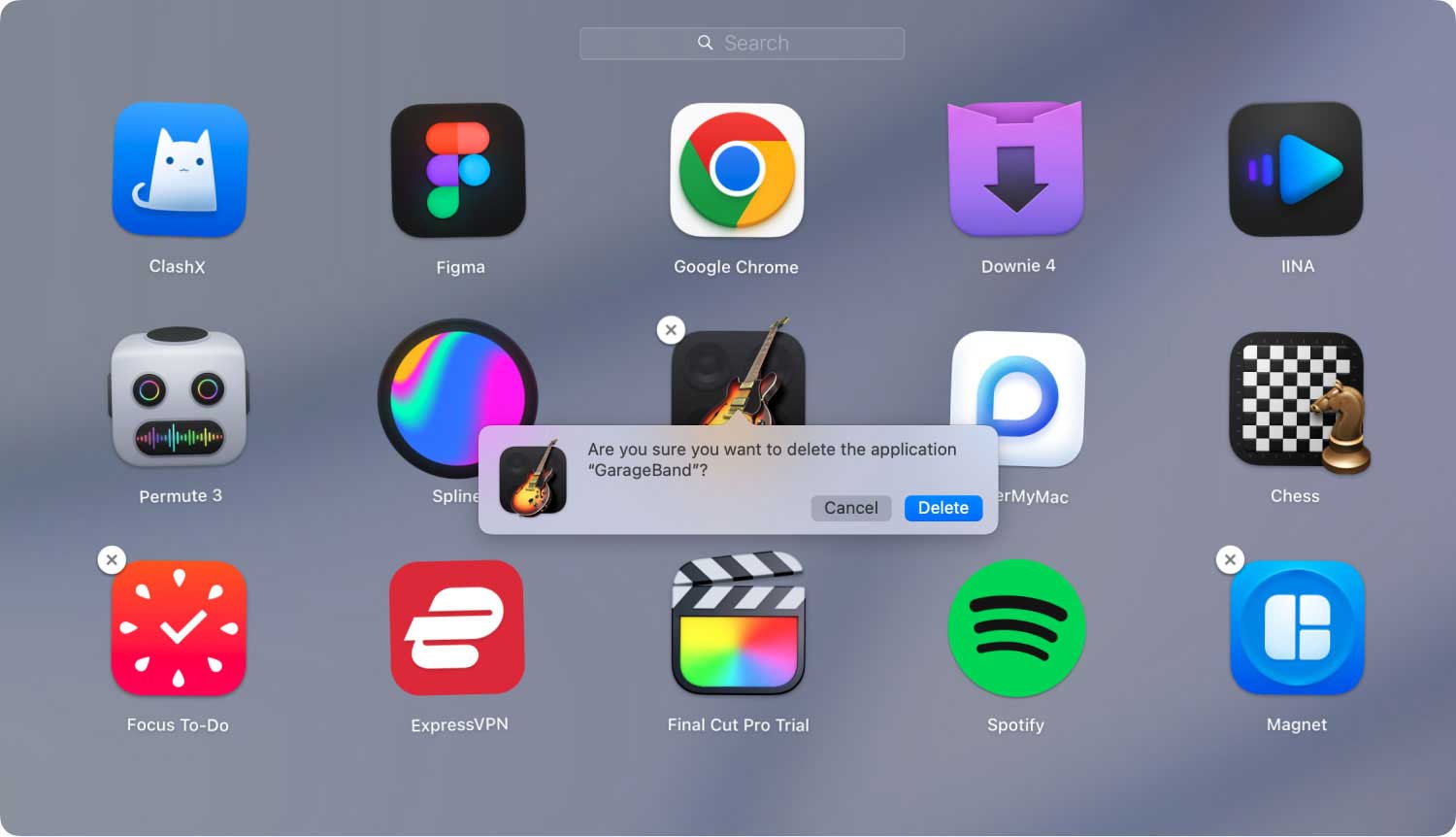
您可能已经发现某些应用程序上没有x图标。 这些应用是 内建的 或Launchpad根本不够用。
这将是寻找其他可以被认为是 适用于Mac的最佳应用程序卸载程序 接手工作。
第 3 部分。适用于 Mac 的卸妆应用程序:CleanMyMac X – 优化模块
从名称本身来说,CleanMyMac X是一种清理Mac操作系统的工具。 这是通过消除不必要的系统(包括应用程序)来完成的。
总体而言,应用程序的卸载功能非常出色。 它可以轻松,快速地删除剩余文件,这是卸载应用程序中最累的部分。 它还可以删除与任何应用都不相关的文件,所以这是一个加号。
尽管后者是正确的,但我之所以将CleanMyMac包括在此列表中的主要原因是 适用于Mac的最佳应用程序卸载程序 是不是像 TechyCub Mac Cleaner,它可以通过卸载之外的其他方式优化您的 Mac。

主要特征:
- 它可以保护您的文件免受病毒和恶意软件的侵害,或者在您认为自己没有充分利用系统时提高性能
- 它自动提供管理特权,因此可以删除隐藏文件
- 如果不必要的数据开始在您的系统上堆积,您将收到通知,允许您选择保留还是删除它们
如果您想随时了解Mac的状况,这是您的最佳选择。 但是,如果不是您,则可能不是 适用于Mac的最佳应用程序卸载程序 为你。
第 4 部分。适用于 Mac 的卸载程序应用程序:AppDelete – 快速高效
确实有些人喜欢允许他们优化Mac的工具,但也有一些人只是想卸载应用程序,仅此而已。
那么,它是如何在此清单中出现的呢? 适用于Mac的最佳应用程序卸载程序?
主要特征:
- AppDelete是一款轻巧的应用程序,仅会占用您存储空间的一小部分
- 由于其轻巧的特性,它可以快速卸载应用程序,甚至比现有的高级软件还要快。
- 界面友好且非常简单
- 该软件仍在进行更新,这意味着即使已存在很长时间也尚未更新。
- 它具有类似于CleanMyMac的清理功能,其中可以删除与应用程序无关的文件以增加一些空间
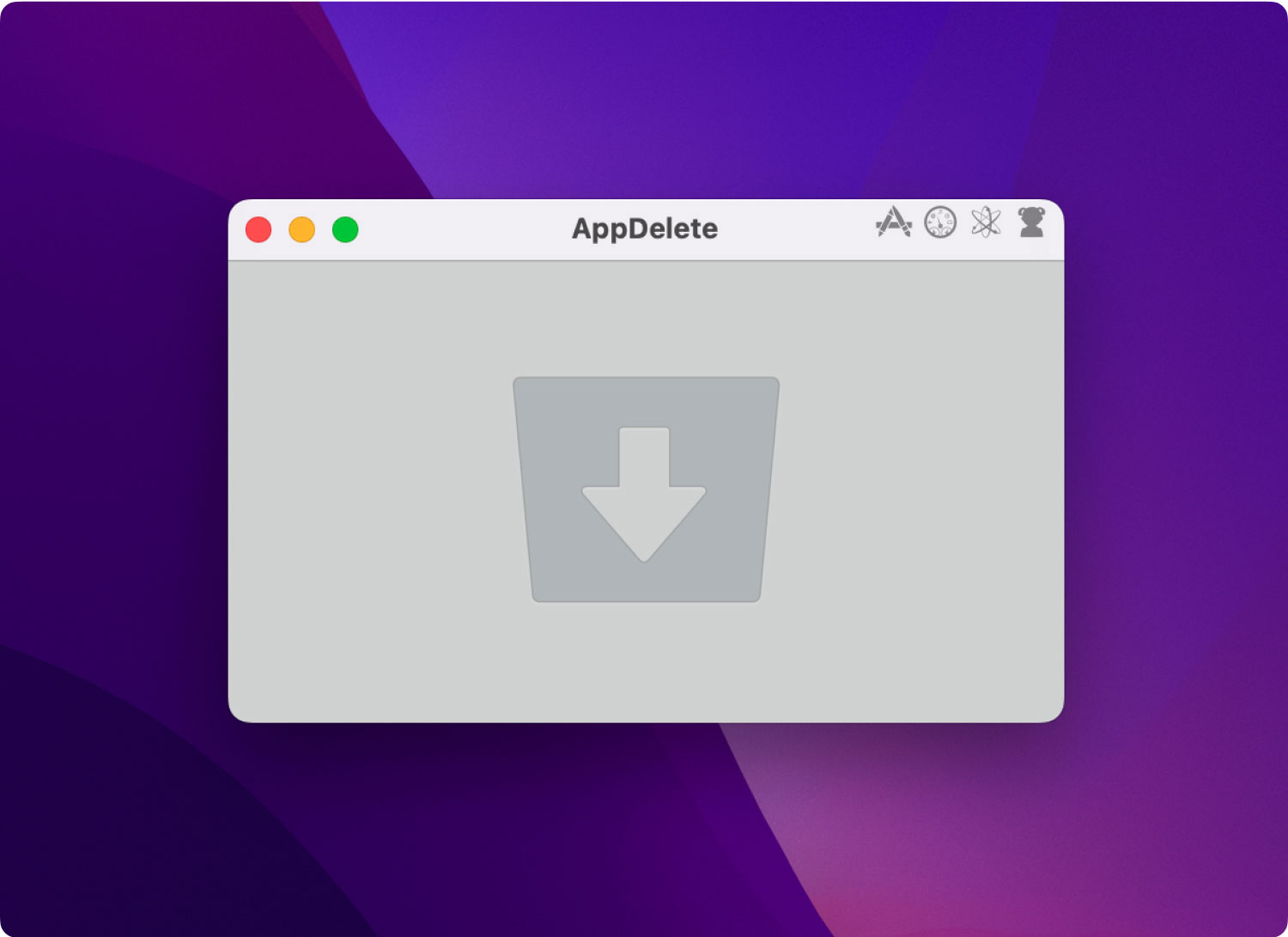
坦率地说,AppDelete不够灵活,您可能会发现很多情况下AppDelete不适用。 但是,如果您不习惯使用屏幕上的按钮,则可以使用此软件 适用于Mac的最佳应用程序卸载程序.
第 5 部分。适用于 Mac 的卸载程序应用程序:AppZapper – 拖放
您可能还记得我说过,卸载应用程序并不像将它们拖放到垃圾桶中那样简单,但是AppZapper可能会有所不同。
AppZapper以将应用程序拖放到工具的主界面中来卸载应用程序而闻名。 不用担心,因为该工具在卸载后会找到所有相关文件并将其删除。
除此之外,还有其他原因使其成为其中之一 适用于Mac的最佳应用程序卸载程序.
主要特征:
- 它列出了一些占用您过多空间的应用程序,只需单击一下,这些应用程序(包括其文件)就可以立即删除。
- 与大多数应用程序卸载程序不同,它可以重新安装应用程序,以防万一您由于某种原因犯了错误或改变主意。
- 由于您可以拖放不必要的程序,因此您还可以卸载小部件,设置,插件等
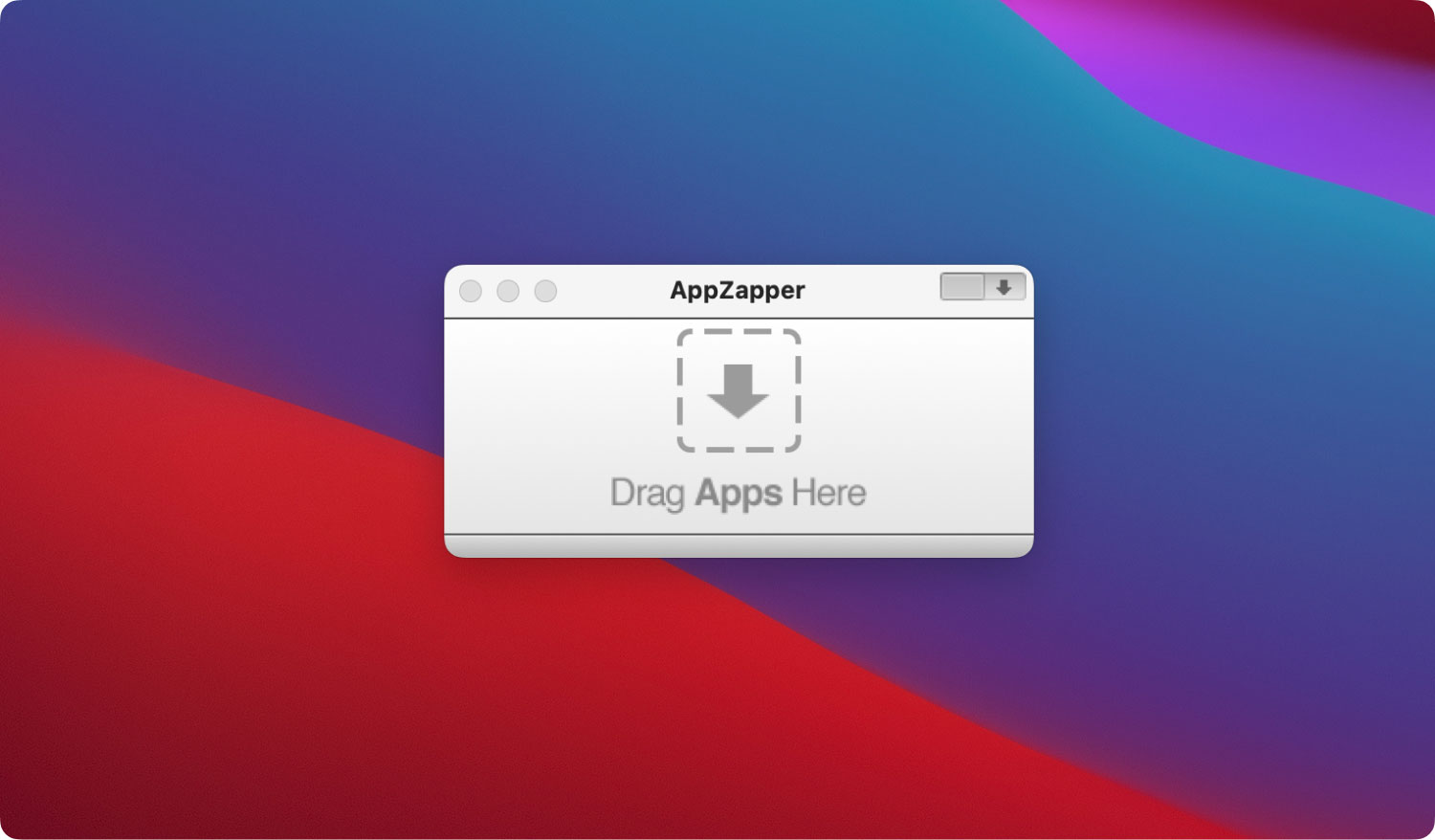
AppZapper是一个非常方便的工具。 它们都非常轻巧,因此与AppDelete非常相似,但是它们被列入此清单的原因有所不同。 适用于Mac的最佳应用程序卸载程序。 因此,我们将前往当天的最后一个条目。
第6部分。适用于Mac的最佳应用程序卸载程序:Smart Mac Care –防病毒
Smart Mac Care 最像 TechyCub Mac Cleaner,客观地说,没有理由将它包括在这里,因为它可能变得多余。
因此,我做到了最后,但这并不是说毫无意义。 还有其他原因使其成为其中之一 适用于Mac的最佳应用程序卸载程序.
主要特征:
- 就像 TechyCub Mac Cleaner、Smart Mac Care 有各种模块,包括可以帮助您优化 Mac 的卸载程序
- 虽然有一些功能存在于 TechyCub 这个工具没有的Mac Cleaner,反之亦然,最显着的功能是浏览器隐私
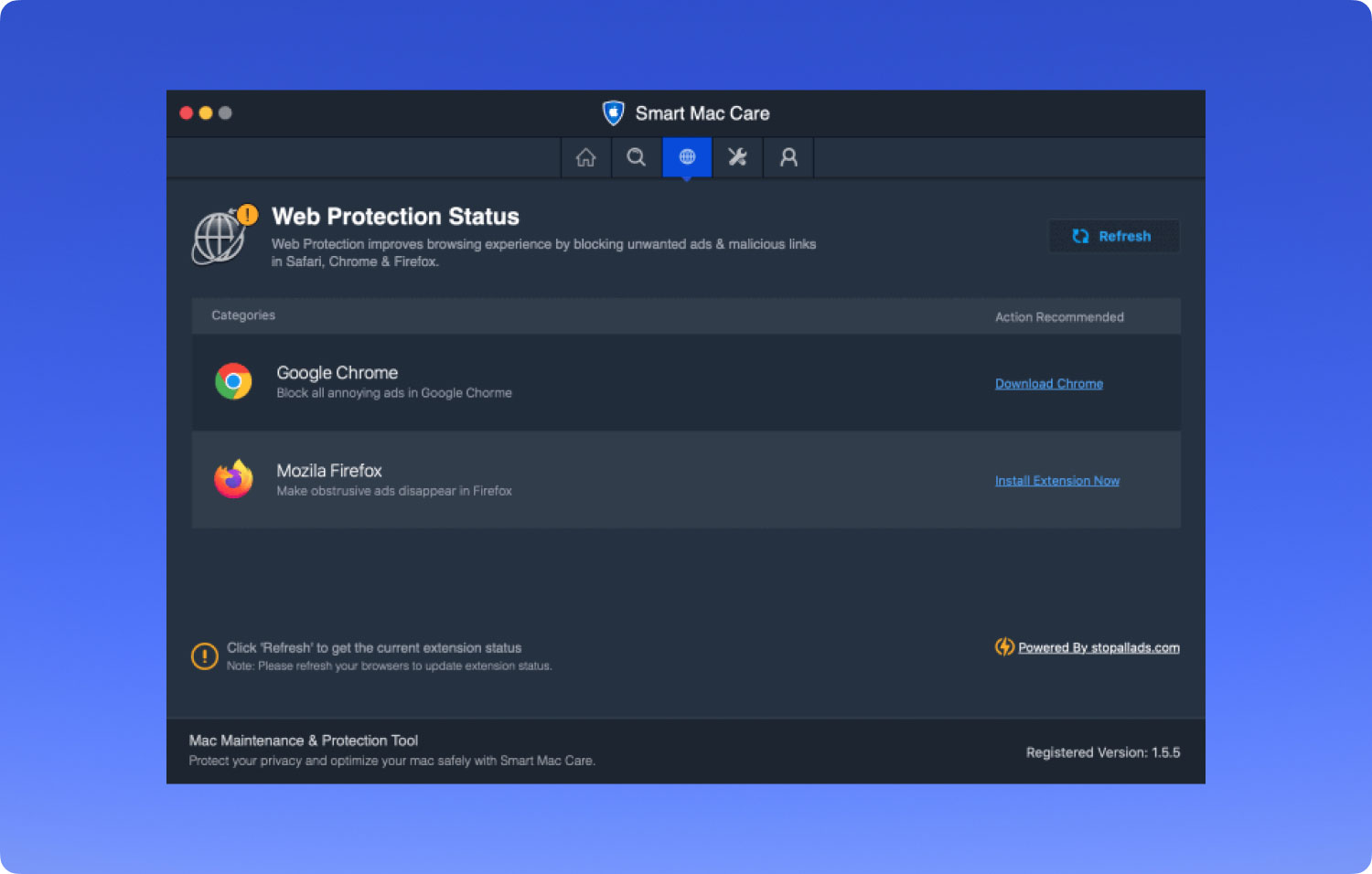
除了这两个优点之外,Smart Mac Care 并没有什么独特之处,但这并不意味着它完全没用。 首先,您可以将其视为 TechyCub 麦克清洁工。
人们也读 了解如何正确使用启动板 有关如何在Mac上节省电池的完整指南
那里有很多应用程序卸载程序。 您甚至可以在不使用这些工具之一的情况下卸载应用程序。 但事实是,只有少数人可以被认为是 适用于Mac的最佳应用程序卸载程序 遗迹。 如果您仍然有一些不明白的地方,可以参考另一篇文章,这也是关于 在Mac上卸载应用.
这样,您就可以确定在遇到问题的情况下要寻找哪些工具,而唯一的解决方案就是卸载。
